QL-570 on Brotheri teise põlvkonna kontori etiketiprinter. See paranes oluliselt võrreldes endiste versioonidega, pakkudes suurt kiirust ja pakkudes palju võimsamat tarkvara. Kõige tähtsam on see, et Brother QL-570-l on standarddraiver, nii et saate printerit kasutada mis tahes muude programmidega, mis teile meeldivad. Selles postituses näitame teile 3 meetodit Brother QL-570 draiveri uusima versiooni allalaadimiseks ja installimiseks.
Mis on printeridraiver?
Printeridraiver on programm, mis teisendab andmeid rakendustarkvarast (nt Word, Arvutustabelid, Graafika), et suhelda printeriga.
Windows sisaldab mitut tüüpi printerite jaoks sisseehitatud draivereid, nii et te ei pea neid käsitsi installima. Trükkimisprotsess peaks olema sujuv ja lihtne.
Kui oluline on printeridraiver?
Enamasti leiate, et teie Brotheri printer töötab suurepäraselt. Aga asju võib juhtuda. Kui teie Brother QL-570 draiver on aegunud või rikutud, võib teie printeril olla probleeme etikettide printimisega.
Samal ajal annab Brother jõudluse parandamiseks välja uusi draivereid. Enamik printereid nõuavad kõige uuema printeridraiveri installimist, et printer töötaks hästi. Seega on hea mõte hoida oma Brother QL-570 draiverit värskendatuna, et see saaks täiel määral töötada.
Kuidas värskendada Brother QL-570 draiverit?
Siin on 3 meetodit, mille hulgast saate valida. Võimalik, et te ei pea neid kõiki proovima; lihtsalt liikuge allapoole, kuni leiate selle, mis teie jaoks sobib.
1. meetod: laadige draiver alla ja installige käsitsi
Kõige populaarsem meetod on draiveri otse Brotheri ametlikult veebisaidilt allalaadimine ja käsitsi installimine. See on hea ühekordseks kasutamiseks, kuid kui teil on vaja seadme draivereid sageli värskendada, võite vahele jätta meetod 3 et seda automaatselt värskendada.
1) Mine lehele Brother QL-570 allalaadimisleht .
2) Valige oma OS-i perekond ja OS-i versioon ning seejärel klõpsake nuppu Okei .
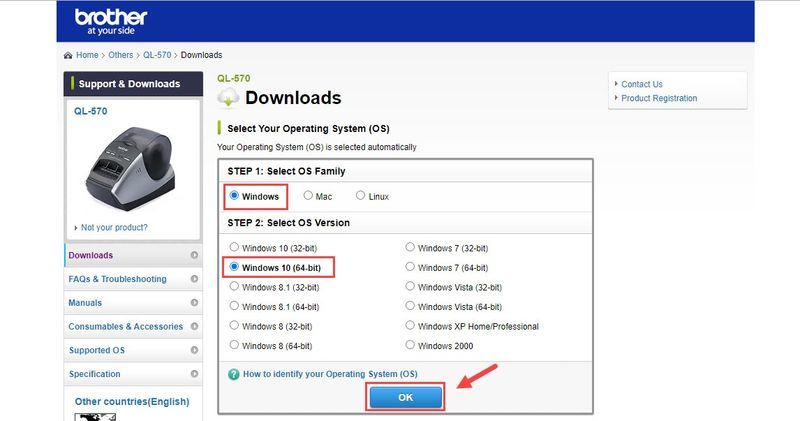
3) all Autojuhid osa, klõpsake Printeri draiver ja valige soovitud keel.
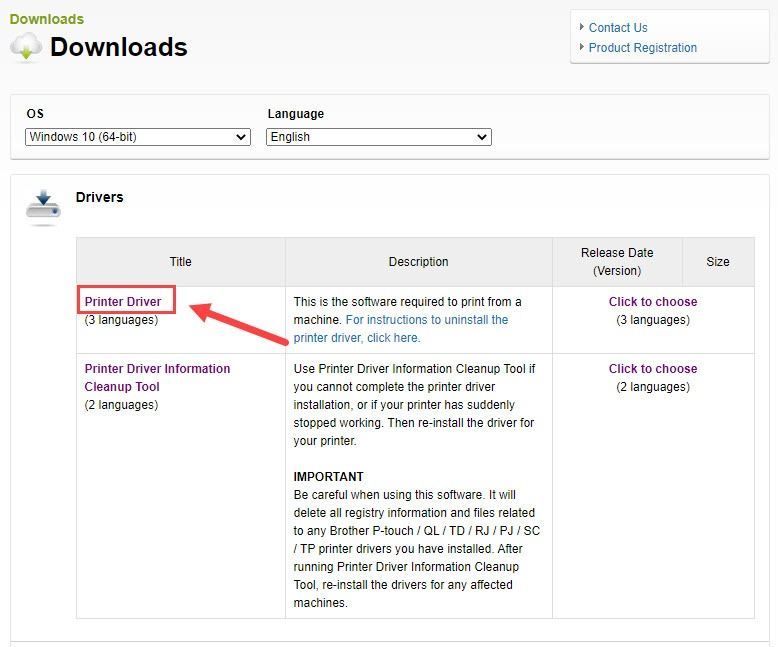
4) Klõpsake Nõustuge EULA-ga ja laadige alla ja allalaadimine algab automaatselt.
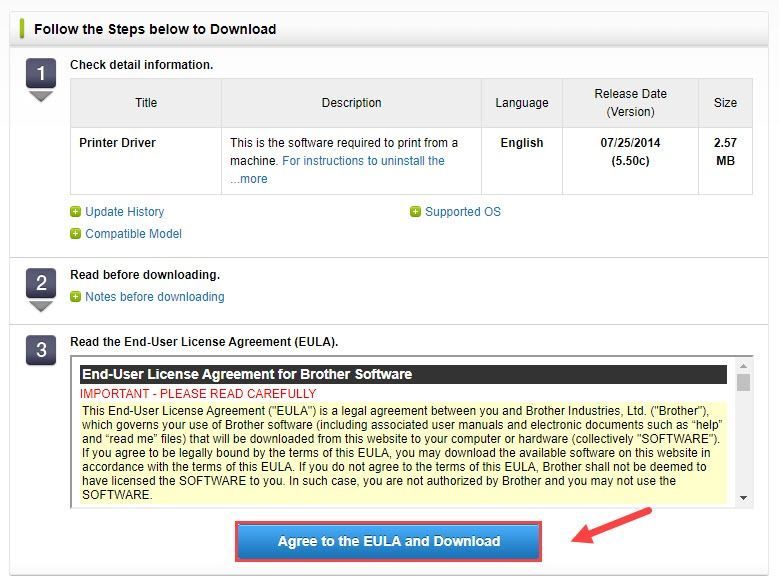
5) Draiveri fail peaks olema teie failis Allalaadimised vaikimisi kaust.
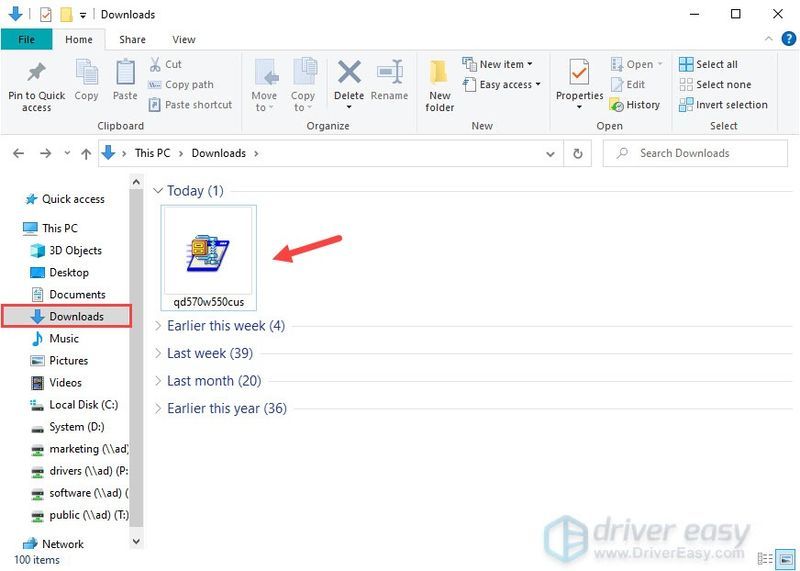
6) Paremklõpsake draiveri failil ja valige Käivitage administraatorina .
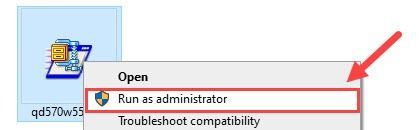
7) Järgige uusima Brother QL-570 draiveri installimiseks ekraanil kuvatavaid juhiseid. Seadistamise lõpetamiseks peate ühendama Brother QL-570 ja selle sisse lülitama.
2. meetod: värskendage seadmehalduri kaudu Brother QL-570 draiverit
Seadmehaldur on Windowsi utiliit, mis võimaldab värskendada ja uuesti installida üksikute seadmete, st printeri draivereid. Võite leida oma Brother QL-570 draiveri värskendatud versiooni. Seda saab teha järgmiselt.
1) Vajutage klaviatuuril nuppu Windowsi logo võti ja R samal ajal käivitada kast Run.
2) Tüüp devmgmt.msc ja vajutage Sisenema .
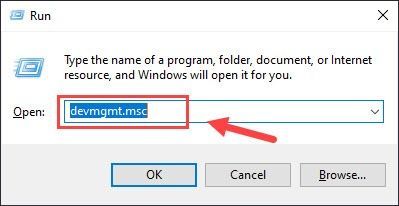
(Seadmehalduri avamiseks on palju muid võimalusi: vajutage Win + X või paremklõpsake menüü Start nuppu ja valige Seadmehaldus jne.)
3) Laienda Printerid ja leidke oma printer.
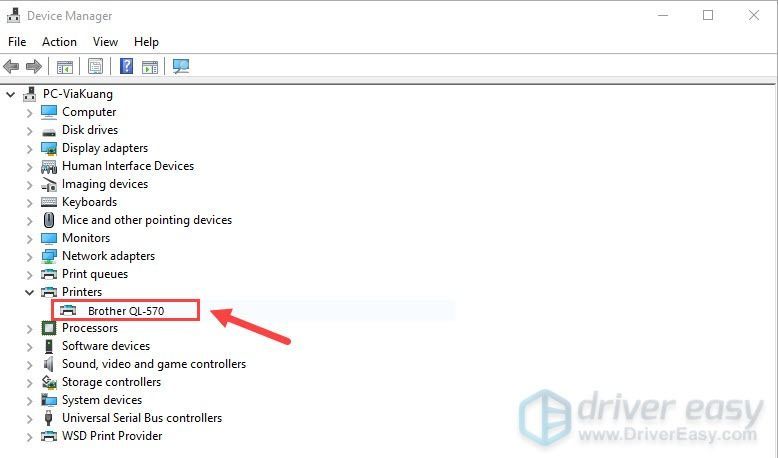
4) Paremklõpsake oma Vend QL-570 ja valige Uuenda draiverit .
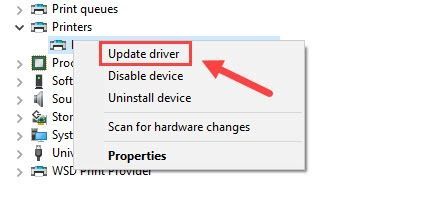
5) Valige Otsige automaatselt draivereid .
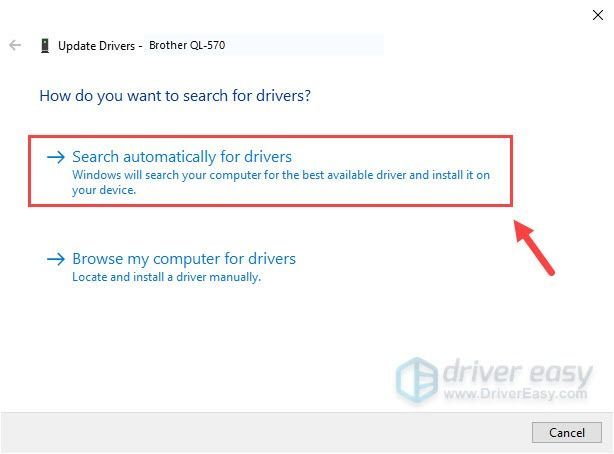
6) Uue draiveri installimise lõpetamiseks järgige ekraanil kuvatavaid juhiseid.
Kuid seadmehaldur ei anna teile alati uusimat draiverit. Kui teile öeldakse Teie seadme vestidraiverid on juba installitud , võite minna aadressile meetod 1 käsitsi värskendamiseks või järgige juhiseid järgmine meetod seda automaatselt teha.
3. meetod: värskendage automaatselt kõiki seadme draivereid
Kui teil pole aega, kannatlikkust ega arvutioskusi draiverite käsitsi värskendamiseks, saate seda teha automaatselt Lihtne juht .
Driver Easy tuvastab teie süsteemi automaatselt ja leiab selle jaoks õiged draiverid. Te ei pea täpselt teadma, mis süsteemi teie arvuti töötab, te ei pea riskima vale draiveri allalaadimise ja installimisega ning te ei pea muretsema installimisel vea tegemise pärast.
Saate oma draivereid automaatselt värskendada Driver Easy TASUTA või Pro versiooniga. Kuid koos Pro versioon see võtab vaid 2 klõpsu (ja saate täielikku toetust ja a 30-päevane raha tagasi garantii ):
üks) Lae alla ja installige Driver Easy.
2) Käivitage Driver Easy ja klõpsake nuppu Skannida nüüd nuppu. Driver Easy skannib seejärel teie arvutit ja tuvastab kõik probleemsed draiverid.
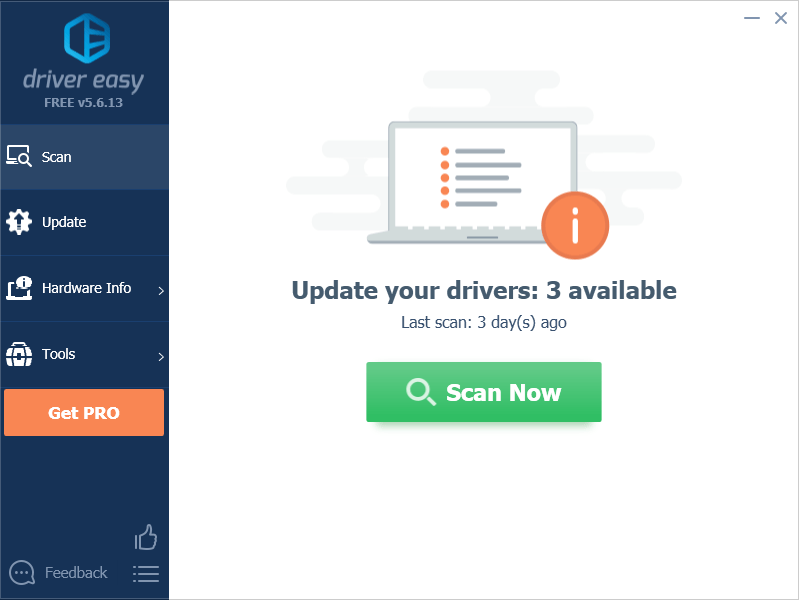
3) Klõpsake nuppu Värskenda lipuga märgitud Brother QL-570 printeri kõrval olevat nuppu, et laadida automaatselt alla selle draiveri õige versioon ja installida see hiljem käsitsi (saate seda teha TASUTA versiooniga).
Või klõpsake Värskenda kõik et automaatselt alla laadida ja installida kõigi teie süsteemis puuduvate või aegunud draiverite õiged versioonid (see nõuab Pro versioon – kui klõpsate käsul Värskenda kõik, palutakse teil uuendada).
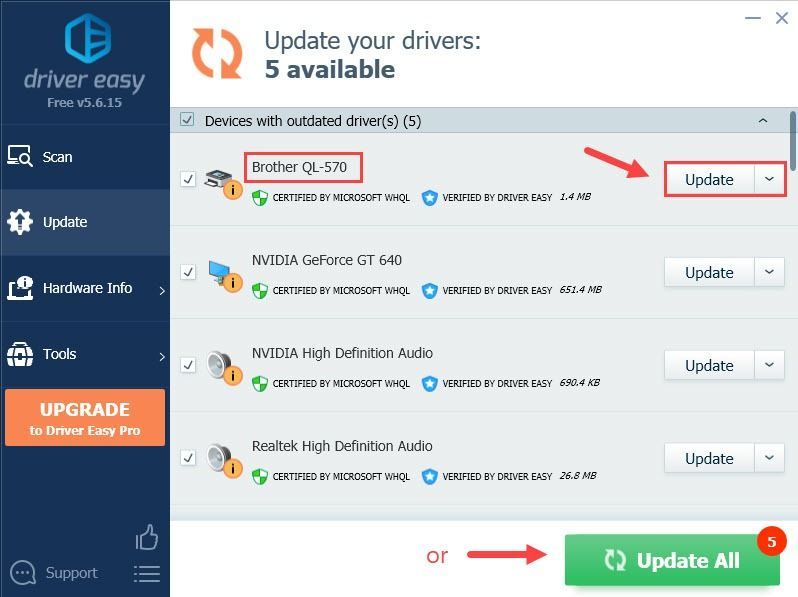 Driver Easy Pro versioon kaasas täielik tehniline tugi.
Driver Easy Pro versioon kaasas täielik tehniline tugi. Kui vajate abi, võtke ühendust Driver Easy tugimeeskond juures support@drivereasy.com .
4) Kui olete lõpetanud, taaskäivitage arvuti, et see täielikult toimiks.
Loodetavasti olete oma Brother QL-570 draiverit edukalt värskendanud. Küsige julgelt, kui teil on lisaküsimusi või kui me saame abi.



![[LAHENDATUD] XCOM 2 krahh Windowsis](https://letmeknow.ch/img/knowledge/66/xcom-2-crash-windows.jpg)


